在工程设计与制图领域,CAD软件是不可或缺的专业工具。绘图过程中常会遇到界面元素意外关闭的情况,特别是新手用户面对工具栏突然消失时往往不知所措。本文将系统讲解如何快速恢复CAD软件工具栏的完整显示。
CAD工具栏异常消失处理方案
当启动CAD软件发现顶部导航栏缺失工具选项时,建议优先检查界面显示设置。在软件窗口右上角位置,存在一个向下的三角符号,点击该控件会弹出快捷设置面板。
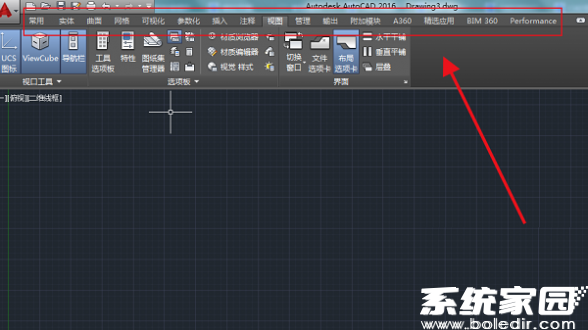
在弹出的功能选项中,选择"显示菜单栏"功能模块。该操作会立即激活系统默认的主菜单栏,包含文件、编辑、视图等基础功能组。此时工具选项将重新出现在菜单栏末端位置。
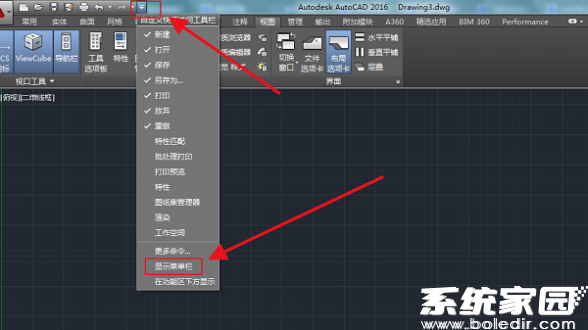
完成上述操作后,建议用户检查界面布局是否完全恢复。若仍存在部分功能面板缺失,则需考虑工作空间配置问题。不同版本的CAD软件会根据预设方案自动切换界面布局模式。
工作空间配置调整指南
再次点击顶部三角符号控件,选择"工作空间"设置项。系统会展示当前可用的界面布局方案列表,包含三维建模、草图与注释等不同模式。若用户习惯经典操作界面,建议切换至CAD经典模式。
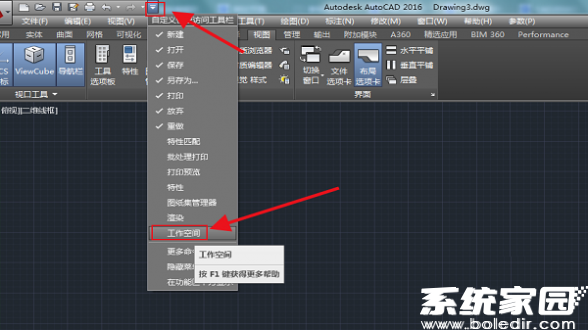
当预设方案中缺少所需布局时,可通过自定义功能创建个性化工作空间。进入自定义界面后,用户可自主添加工具栏模块,将常用功能组拖拽至指定区域。建议将修改后的配置方案进行命名保存,便于后期快速调用。
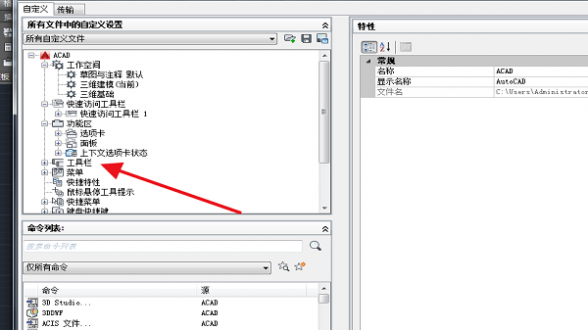
深度优化建议
针对工具栏频繁消失的问题,建议定期备份工作空间配置。可通过导出设置文件的方式保存个性化布局,在重装软件或更换设备时快速恢复操作环境。同时注意软件版本更新可能带来的界面变化,及时调整工作空间配置。
对于长期使用固定功能的专业用户,可创建多个工作空间方案应对不同设计场景。例如单独建立标注专用布局、三维建模布局等,通过快捷键实现快速切换。这种配置方式既能保持界面整洁,又可提升特定工作流程的效率。
通过上述方法,用户可有效解决CAD工具栏异常隐藏的问题。建议初次完成配置后,进行界面锁定操作防止误触修改。若仍存在显示异常,可尝试重置用户配置文件或检查显卡驱动兼容性等深度解决方案。













 安管通2024版安全生产管理工具
安管通2024版安全生产管理工具 油猴浏览器手机版轻量高效升级
油猴浏览器手机版轻量高效升级 手机铃声自定义工具免费下载
手机铃声自定义工具免费下载 仟信APP高效沟通与微商办公
仟信APP高效沟通与微商办公 视频直播悬浮提词工具安卓版免费下载
视频直播悬浮提词工具安卓版免费下载 蓝香阅读安卓版纯净阅读
蓝香阅读安卓版纯净阅读 安卓英语词汇高效记忆训练工具
安卓英语词汇高效记忆训练工具 人宠语音互动翻译器安卓版
人宠语音互动翻译器安卓版